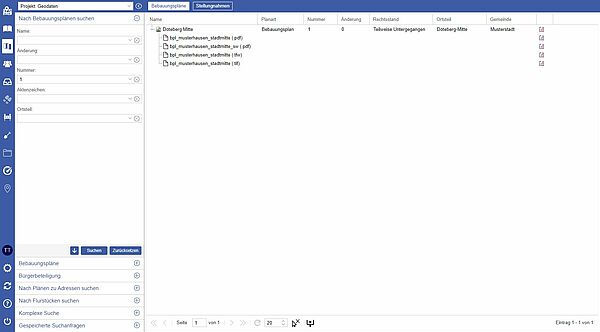Nach Bebauungsplänen suchen
Mithilfe des Navigationsleisteneintrages Nach Bebauungsplänen suchen im Webmodul promegis SOLUTION Bauleitplanung können Sie nach Bebauungsplänen suchen. In der Ergebnistabelle können Sie anschließend zu den Plänen hinterlegte Dokumente herunterladen, wie z.B. die Planzeichnung, den textlichen Teil oder den Plan als georeferenzierte Bilddatei im TIFF-Format.
Einstellungsmöglichkeiten
Über die Angabe folgender Einstellungsmöglichkeiten können Sie die Suchanfrage weiter einschränken. Dabei sind nicht alle Angaben erforderlich.
- Name: Name des Bebauungsplans
- Änderung: Nummer der Änderung zu Ursprungsplan (Eingabe optional)
- Nummer: Plannummer des Bebauungsplans / der Änderung (Eingabe optional)
- Aktenzeichen: Aktenzeichen des Bebauungsplans (Eingabe optional)
- Ortsteil: Ortsteil, in dem der Bebauungsplan liegt (Eingabe optional)
- Gemeinde: Gemeinde, in der der Bebauungsplan liegt (Eingabe optional)
Filtern der Auswahlliste
Zur Auswahl eines Wertes öffnen Sie die Auswahlliste durch Klick auf den rechts im Textfeld liegenden Pfeil. Dadurch werden Ihnen zunächst alle Werte des Attributs angezeigt.
Möchten Sie die Auswahlliste filtern - also nur bestimmte Plannamen, Aktenzeichen etc. anzeigen -, geben Sie z.B. "Straße" im Feld Plannamen ein, um die Liste auf all jene Pläne einzugrenzen, deren Namen "Straße" enthalten.
Suchen
Haben Sie alle erforderlichen Textfelder ausgefüllt, können Sie die Suche per Klick auf Suchen starten. Die gefundenen Bebauungspläne werden anschließend unter dem Reiter Bebauungspläne im Hauptbereich aufgelistet.
Zum Herunterladen von Dokumenten klappen Sie einen Datensatz über das '+' vor dem Namen des B-Plans auf. Über die Schaltfläche rechts neben den dann erscheinenden Dokumenten können Sie das Dokument herunterladen.
Um sich Bebauungspläne in der Karte selektieren und anzeigen zu lassen, führen Sie einen Doppelklick auf das entsprechende Flurstück in der Tabelle aus. Im Layer Bauleitplanung der Layerkontrolle sind alle Bebauungspläne enthalten.
Weitere Informationen zur Darstellung des Ergebnisses und den nutzbaren Funktionen aus der Tabellenansicht heraus finden Sie im Artikel Kontextmenü und Ergebnisdarstellung zu diesem Modul.
Zurücksetzen von Angaben in der Schnellsuche
Möchten Sie Angaben in einer Schnellsuche entfernen, klicken Sie einfach auf das kleine Kreuz im entsprechenden Feld. Falls Sie alle Angaben gleichzeitig zurücksetzen möchten, verwenden Sie die Schaltfläche Zurücksetzen rechts neben der Schaltfläche Suchen.
Einschränkungen der Schnellsuche in die komplexe Suche übertragen
Möchten Sie die Suchangaben aus der Schnellsuche weiter verfeinern, können Sie die Angaben aus der Schnellsuche in die komplexe Suche übertragen. Klicken Sie dazu auf den Pfeil links neben der Schaltfläche Suchen. Die Einschränkungen werden automatisch kopiert und die komplexe Suche öffnet sich. Hinweise zur Bedienung der komplexen Suche finden Sie im Kapitel Komplexe Suche.
Haben Sie bereits Angaben in der komplexen Suche vorgenommen, werden diese durch das Übertragen der Schnellsuche nicht überschrieben, sondern leidglich ergänzt.